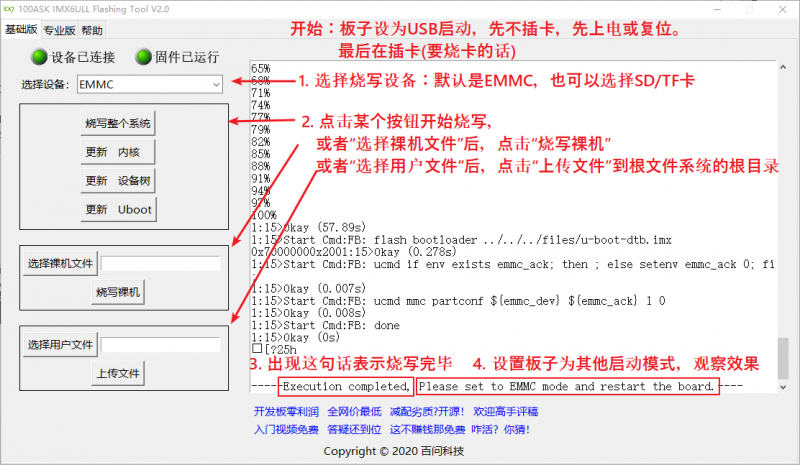100ask_imx6ull烧写工具设计与使用说明
来自百问网嵌入式Linux wiki
目录
100ask_imx6ull烧写工具设计与使用说明
版权声明
- 百问科技©2019
- 深圳百问网科技有限公司版权所有,并保留对本手册及声明的一切权力。
- 未得到本公司的书面许可,任何单位和个人不得以任何方式或形式对本手册内的任何部分进行复制、摘录、备份、修改、传播、翻译成其他语言、将其全部或部分用于商业用途
为什么要重新开发烧写工具
- NXP公司给IMX6ULL提供了烧写工具:mfgtools。它的使用界面如下:
- 操作很简单,一键烧写整个映象文件。
- 但是,缺点也很多:
- a. 不能单独烧写bootloader、内核、设备树
- 或者说,可以实现这些功能,但是需要你去修改xml配置文件,对初学者不友善,对老手也显得麻烦。
- b. 烧写速度慢
- 烧写500M的系统,耗时5分钟(我们的工具可以在1分钟内烧完)。
- 基于上述缺点,我们决定自己开发烧写工具100ask imx6ull flashing tool,并且完全开源。它有如下特点:
- a. 可以烧写整个系统,也可以分开烧写bootloader、内核、设备树
- b. 可以上传用户文件到开发板系统中任意目录里
- c. 烧写速度是原厂工具的5倍
- d. 支持所有厂家的开发板烧写,注意:不只是支持100ASK_IMX6ULL
- 它的界面如下,有基础版、专业版两个页面:
实现原理
- IMX6ULL本身支持USB启动,即PC通过USB线向开发板下载、运行程序。那么我们可以下载一个特殊的程序,这个程序支持:
- a. 通过USB线接收PC文件
- b. 通过USB线接收PC的命令
- c. 根据这些命令烧写板子
- 所以我们需要2个软件:PC软件、特制的程序。如下图所示(imx6ull boot ROM程序是固化在芯片内部的,设置为USB模式时它就会自动运行):
- 一开始,PC软件通过SDP协议向IMX6ULL芯片下载、运行特制的程序,SDP协议是IMX6ULL厂家自己的协议。
- 特制的程序支持Fastboot协议,这是安卓系统常用的刷机协议。这程序运行起来后,PC软件就通过FB协议与它通信,可以下载文件、发送命令。
- 特制的程序接收到命令后,就可以去烧写系统。
- 幸运的是,NXP公司已经提供了PC软件,名为uuu:Universal Update Utility(又名mfgtools 3.0)。
- 支持Fastboot协议的u-boot也有源码,可惜跟uuu不太适配,需要做很多修改。
- 我们还实现了通过uuu向u-boot下载文件,通过u-boot烧写FAT、EXT4分区。可惜u-boot并未支持EXT4的某些新特性,所以制作EXT4文件系统时也需要做些修改。
- 所以我们要做的就是:
- a. 修改u-boot,让它跟uuu的配合更顺畅。
- b. 修改制作EXT4文件系统的方法,去掉u-boot未支持的特性
- c. 编写GUI,让使用更方便
uuu使用示例
- 要给uuu修改配套的u-boot,要给它写GUI,第一件事当然就是熟悉uuu的使用:先用命令行。
- uuu的GITHUB地址为:https://github.com/NXPmicro/mfgtools
- 里面也有编译好的可执行程序:uuu.exe(Windows用)、uuu(Linux用),还有一个uuu.pdf。
下载运行裸机程序(uboot也是裸机)
- 我们在GITHUB中已经有现成的LED裸机程序和uboot,可以直接运行。
- 首先开发板设置为USB启动模式,不插SD/TF卡,并上电:
- 然后,按下图操作:
- 上图中的命令“.\bin\uuu.exe .\files\led.imx”将会执行内嵌的脚本,类似如下命令:
.\bin\uuu.exe SDP: boot -f ".\files\led.imx"- SDP是协议,uuu通过SDP协议跟板子上的boot ROM通信;
- boot是命令,表示要启动,后面的“-f”表示要启动哪个文件。
- 你还可以把它写入一个脚本文件,比如led.clst (后缀含义clst:command list):
uuu_version 1.2.39
SDP: boot -f ".\files\led.imx"
SDP: done- clst文件中第1行必须写uuu_version,表明它适用的最低版本号。
- 然后在命令行中执行如下命令,也可以达到同样的效果:
.\bin\uuu.exe led.clst烧写led.imx到EMMC
- uuu本身没有烧写功能,所以需要借助特制的程序:支持Fastboot协议的uboot。
- 在GITHUB中我们也提供了该uboot。
- 开发板设置为USB模式启动,并打开命令行后,可以如下操作把led.imx烧写到EMMC:
.\bin\uuu.exe -b emmc .\firmware\u-boot-dtb_fastboot_100ask.imx .\files\led.imx- 命令解析:
- a. “-b emmc”:burn emmc,烧写EMMC
- b. 需要借助特制的程序:.\firmware\u-boot-dtb_fastboot_100ask.imx
- c. 烧写谁?.\files\led.imx
- 这个命令其实会使用内嵌的脚本来烧写,可以执行“.\bin\uuu.exe -bshow emmc”查看脚本,结果如下:
uuu_version 1.2.39
# @_flash.bin | bootloader
# @_image [_flash.bin] | image burn to emmc, default is the same as bootloader
# This command will be run when i.MX6/7 i.MX8MM, i.MX8MQ
SDP: boot -f _flash.bin
# This command will be run when ROM support stream mode
# i.MX8QXP, i.MX8QM
SDPS: boot -f _flash.bin
# These commands will be run when use SPL and will be skipped if no spl
# SDPU will be deprecated. please use SDPV instead of SDPU
# {
SDPU: delay 1000
SDPU: write -f _flash.bin -offset 0x57c00
SDPU: jump
# }
# These commands will be run when use SPL and will be skipped if no spl
# if (SPL support SDPV)
# {
SDPV: delay 1000
SDPV: write -f _flash.bin -skipspl
SDPV: jump
# }
FB: ucmd setenv fastboot_dev mmc
FB: ucmd setenv mmcdev ${emmc_dev}
FB: ucmd mmc dev ${emmc_dev}
FB: flash bootloader _image
FB: ucmd if env exists emmc_ack; then ; else setenv emmc_ack 0; fi;
FB: ucmd mmc partconf ${emmc_dev} ${emmc_ack} 1 0
FB: Done- 这个脚本支持IMX6、IMX7、IMX8MM、IMX8Q,我们只关心IMX6ULL的话,脚本可以精简为burn_led.clst,内容如下:
uuu_version 1.2.39
SDP: boot -f .\firmware\u-boot-dtb_fastboot_100ask.imx
FB: ucmd setenv fastboot_dev mmc
FB: ucmd setenv mmcdev ${emmc_dev}
FB: ucmd mmc dev ${emmc_dev}
FB: flash bootloader .\files\led.imx
FB: ucmd if env exists emmc_ack; then ; else setenv emmc_ack 0; fi;
FB: ucmd mmc partconf ${emmc_dev} ${emmc_ack} 1 0
FB: Done- 可以看到除了使用SDP协议启动特制的Uboot之外,就是使用FB协议跟这个Uboot通信了。这些FB命令举个例子来讲解:
- 从这些脚本可知, uuu更多的时候是通过FB协议向Uboot下载文件、发送命令;核心都是Uboot,苦活累活是Uboot做的。
特制的Uboot
- 修改说明有时间再补,主要参考uuu.pdf,还有根据uuu内嵌的脚本添加环境变量。
- 在GITHU中已经有改好的源码,编译方法如下(你的工具链的PATH可能跟我们的不同,请自行修改):
export ARCH=arm
export CROSS_COMPILE=arm-linux-gnueabihf-
export PATH=$PATH:/home/book/100ask_imx6ull-sdk/ToolChain/gcc-linaro-6.2.1-2016.11-x86_64_arm-linux-gnueabihf/bin
cd uboot-imx_fastboot//先在UBUNTU下解压uboot-imx_fastboot.tar.bz2
cp config_ok .config
make
cp u-boot-dtb.imx u-boot-dtb_fastboot_100ask.imx- 所得到的u-boot-dtb_fastboot_100ask.imx文件就是特制的Uboot,我们的烧写工具中已经在firmware目录里放置了该文件。
EXT4文件系统制作注意事项
- 我们的GUI功能强大,可以把PC上的任意文件发给Uboot,再借助它的ext4write命令烧写到板子上的任意目录中。
- 但是Uboot对EXT4的支持并没有跟得上Linux,比如它不支持新特性:metadata_csum。所以在PC上制作EXT4映像文件时,要去除这个特性。
使用mkfs.ext4制作映像文件时
- 我们有时候使用mkfs.ext4来制作EXT4映像,有些Linux系统的mkfs.ext4版本比较低,它来本就不支持metadata_csum特性,所以不需要加上特别的选项。经测试:1.43及以下版本的mkfs.ext4不需要做特别设置。
- 对于高于1.43的mkfs.ext4,制作映像文件时要加上参数“-O ^metadata_csum”,它是禁止metadata_csum的意思,比如:
dd if=/dev/zero of=rootfs.ext4 bs=1024 count=409600
mkfs.ext4 -O ^metadata_csum rootfs.ext4
sudo mount -t ext4 rootfs.ext4 /mnt
sudo tar xjf rootfs.tar.bz2 -C /mnt
sudo umount tmp100ASK_IMX6ULL_Flashing_tool使用说明
- 100ASK_IMX6ULL_Flashing_tool是uuu工具的GUI前端,操作更便利。从GITHUB下载工具后,在“100ask_imx6ull烧写工具”目录下双击运行“100ask_imx6ull_flashing_tool.exe”。
- 它有“基础版”、“专业版”两个页面。
- “基础版”是专为100ASK_IMX6ULL设计的,点击一下即可完成某项烧写。
- “专业版”功能更强大,特别是它可以上传文件到某个分区、某个目录。有些厂家的开发板,zImage和设备树是在第1个分区里的,而100ASK_IMX6ULL的zImage和设备树是在第2个分区里,所以这些厂家的开发板就无法使用基础版来烧写,需要使用专业版,指定分区、指定分区格式、指定路径,然后再上传文件。
- 注意:开发板必须设置为USB模式,如果要用SD/TF卡,必须先上电再插卡;
- 不能先插卡再上电,不能先插卡再上电,不能先插卡再上电!
- 注意:如果你是使用git命令获得本工具,那么在“100ask_imx6ull烧写工具/files”目录下没有emmc.img和sdcard.img,因为它们超过了GIT的100M容量限制。
- 你可以从http://wiki.100ask.org/Download找到“100ask_imx6ull开发板BSP包”,在网盘中可以看到 “01_Tools/100ask_imx6ull烧写工具.tar.bz2”,下载后解压,即可得到files目录下的emmc.img和sdcard.img。
基础版:专用于100ASK_IMX6ULL
- 接线、设置USB启动的方式如下:
- 注意:USB串口线可接可不接,接上只是为了观察烧写过程。
- 注意:设置为USB启动时,先不要接TF卡
- 板子复位或重新上电后,在APP里操作即可,一个图就可以列清楚所有步骤:
- 各按钮作用如下:
- a. 烧写整个系统:把emmc.img烧到EMMC上,或是把sdcard.img烧到SD/TF卡上;
- b. 更新内核:把zImage上传到根文件系统的/boot目录
- c. 更新设备树:把100ask_imx6ull-14x14.dtb上传到根文件系统的/boot目录
- d. 更新Uboot:把u-boot-dtb.imx烧写到EMMC或SD/TF卡;
- e. 烧写裸机:把所选裸机文件,烧写到EMMC或SD/TF卡;
- f. 上传文件:把所选用户文件,上传到根文件系统的/目录
100ASK_IMX6ULL_Flashing_tool设计说明
基础版
判断设备是否连接:应该全程监测
- 执行命令:
./bin/uuu -lsusb- 结果中有 "SDP" 或 "FB"
判断设备的固件是否已经在运行
- 执行命令:
./bin/uuu -lsusb- 结果中有 "FB"
烧写整个系统
- 如果设备的固件未运行: 帮用户运行固件,然后再烧写。
- 如果设备的固件已经运行: 则可以直接烧写。
- 烧写方法:
- 执行脚本
./bin/uuu scripts/basic/<emmc|sd|...>/write_all.clst更新内核
- 如果设备的固件未运行: 帮用户运行固件,然后再烧写。
- 如果设备的固件已经运行: 则可以直接烧写。
- 烧写方法:
- 执行脚本
./bin/uuu scripts/basic/<emmc|sd|...>/write_kernel.clst更新设备树
- 如果设备的固件未运行: 帮用户运行固件,然后再烧写。
- 如果设备的固件已经运行: 则可以直接烧写。
- 烧写方法:
- 执行脚本
./bin/uuu scripts/basic/<emmc|sd|...>/write_dtb.clst更新Uboot
- 如果设备的固件未运行: 帮用户运行固件,然后再烧写。
- 如果设备的固件已经运行: 则可以直接烧写。
- 烧写方法:
- 执行脚本
./bin/uuu scripts/basic/<emmc|sd|...>/write_boot.clst烧写裸机
- 如果设备的固件未运行: 帮用户运行固件,然后再烧写。
- 如果设备的固件已经运行: 则可以直接烧写。
- 烧写方法:
- a. 根据用户选择,修改脚本,把要烧写的文件名替换进脚本里:
scripts/basic/<emmc|sd|...>/write_noos.clst- b. 执行脚本
./bin/uuu scripts/basic/<emmc|sd|...>/write_noos.clst上传用户文件到根目录
- 如果设备的固件未运行: 帮用户运行固件,然后再烧写。
- 如果设备的固件已经运行: 则可以直接烧写。
- 上传方法:
- a. 先下载文件:
./bin/uuu FB: download -f <file>- b. 然后设置环境变量:
./bin/uuu FB: ucmd setenv TARGET_FILE <路径> // 根据用户选择设置目标路径- c. 最后执行脚本
./bin/uuu scripts/pro/<emmc|sd|...>/write_user_file.clst专业版
判断设备是否连接:应该全程监测
- 执行命令:
./bin/uuu -lsusb- 结果中有 "SDP" 或 "FB"
判断设备的固件是否已经在运行
- 执行命令:
./bin/uuu -lsusb- 结果中有 "FB"
运行固件/裸机
- 执行命令 :
./bin/uuu -t 1 <file>- file: 默认是 firmware/u-boot-dtb_fastboot_100ask.imx;用户可选择。
烧写boot/裸机
- 如果设备的固件未运行: 帮用户运行固件,然后再烧写。
- 如果设备的固件已经运行: 则可以直接烧写。
- 烧写方法:
- a. 根据用户选择修改脚本
scripts/pro/<emmc|sd|...>/write_boot.clst- b. 执行脚本:
./bin/uuu scripts/pro/<emmc|sd|...>/write_boot.clst烧写整个系统
- 如果设备的固件未运行: 帮用户运行固件,然后再烧写。
- 如果设备的固件已经运行: 则可以直接烧写。
- 烧写方法:
- a. 根据用户选择修改脚本
scripts/pro/<emmc|sd|...>/write_all.clst- b. 执行脚本:
./bin/uuu scripts/pro/<emmc|sd|...>/write_all.clst上传任意文件
- 如果设备的固件未运行: 帮用户运行固件,然后再烧写。
- 如果设备的固件已经运行: 则可以直接烧写。
- 上传方法:
- a. 先下载:
./bin/uuu FB: download -f <file>- b. 然后设置环境变量:
./bin/uuu FB: ucmd setenv SEL_DEV <EMMC | SD | NAND>
./bin/uuu FB: ucmd setenv PART <1|2|...> // 根据用户选择设置分区
./bin/uuu FB: ucmd setenv FSTYPE <FAT/EXT4> // 根据用户选择设置分区格式- c. 最后执行脚本
./bin/uuu scripts/pro/<emmc|sd|...>/write_user_file.clst